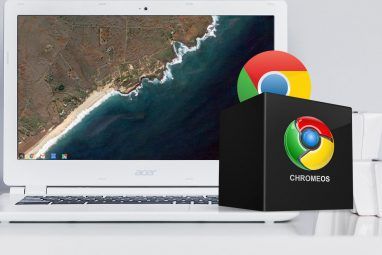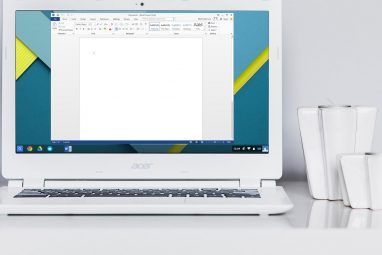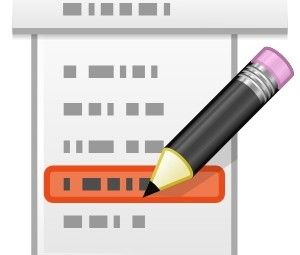Chromebook已经非常快,但是如果您想让自己的Chromebook体验比以往更快,则需要学习其中的各种键盘快捷键。为此,我们在这里提供了Chromebook键盘快捷键马拉松比赛。
准备好使用Chromebook快捷键的主要列表,您可以快速执行任何操作。
与键盘快捷键指南一样,在开始操作之前,有一些注释需要回顾:
- 这对于所有键盘都应该相同,并且非常重要,因为一些快捷键会使用这些键。如果您的键盘看起来不一样,请查看标准Chromebook键盘的图片进行比较。
- 如果您不知所措,请记住可以按 Ctrl + Alt +正斜杠(/)可以查看内置的快捷方式指南。
导航选项卡
您将不必用鼠标摸索即可再次使用这些快捷方式选择选项卡。
要打开全新的窗口(一组新的标签),请使用 Ctrl + N 。同样, Ctrl + Shift + N 为您提供具有多种用途的隐身窗口。如果您希望在当前窗口中使用新标签,请尝试 Ctrl + T 。
要关闭当前标签(如果浏览器窗口只有一个,则会关闭浏览器窗口)标签左侧)使用 Ctrl + W 。您也可以使用 Ctrl + Shift + W 一次关闭整个窗口。如果您不小心关闭了一个标签页或在打开多个标签页的情况下关闭了浏览器,请按 Ctrl + Shift + T 将重新打开最近关闭的标签页,直到上一个10。
您可以使用 Ctrl + 1 至 Ctrl + 8 在标签之间切换,以跳至该位置的标签。 Ctrl + 9 总是会带您到最后一个标签,无论打开了多少。要一次滚动浏览打开的标签,请按 Ctrl + Tab 从左向右滚动,或按 Ctrl + Shift + Tab 一次向后滚动。
如果看到要在新标签页中打开的链接,请按住 Ctrl 并单击它会在新标签页中打开页面。要打开并立即切换到它,请按 Ctrl + Shift 并单击即可。通过在单击URL时按 Shift 可以在新窗口中打开链接。
应用和架子
类似于Windows上的任务栏,屏幕底部的架子是您已安装的应用程序在Chromebook上的存放位置。以下是一些启动和操作应用程序窗口的快捷方式。
要快速打开书架上的项目,请使用 Alt + 1 至 Alt + 8 。就像切换标签一样, Alt + 9 始终会启动固定在书架上的最后一个项目。
Chrome OS中也有一个最受欢迎的Windows快捷方式:按 Alt + Tab 将立即切换到您最后使用的应用。它的对应对象 Alt + Shift + Tab 会向前而不是在应用程序队列中返回。
您知道Chromebook可以将窗口固定在屏幕两侧吗?按 Alt + ["将应用程序固定在屏幕左侧,或按 Alt +] 将其固定在屏幕右侧。这样一来,您可以并排运行两个窗口。
共享的快捷方式
在Chrome本身中,您会发现很多快捷方式都类似于Windows和Mac。这些仍然非常有用。
一些基本的捷径可以使您远离菜单。按下 Ctrl + P 打开“打印"对话框,按下 Ctrl + S 保存正在查看的网页,或者按下 Ctrl + R 刷新(您也可以使用键盘上的刷新键)。如果要在计算机上打开文件,请按 Ctrl + O 在浏览器中打开它。
按 Ctrl + H 查看历史记录,同时 Ctrl + J 跳至“下载"页面。
要放大或缩小页面,请按 Ctrl +加和< strong> Ctrl +减。如果您不小心缩放了图片,可能出现了问题,只需点按 Ctrl + 0 即可重置缩放级别。
为当前页面添加书签可以通过 Ctrl + D 。如果您想为所有打开的标签添加书签,以供日后使用,请使用 Ctrl + Shift + D ;他们甚至会保存在自己的文件夹中。
最好的省时快捷方式之一是 Ctrl + F 。这使您可以搜索当前页面上的所有内容,这对于大量的文本块非常有用。按 Ctrl + G 或 Enter 进入搜索的下一个匹配项;将 Shift 添加到这两个选项中的任意一个将返回一个匹配项。
您可以通过多种方法浏览页面历史记录。使用 Backspace , Alt + Left 或 Back 键返回一页,然后使用 Shift + Backspace , Alt +右键或前进箭头前进一页。
输入整个URL可能很乏味,因此请键入以下内容来节省时间网站名称,然后按 Ctrl + Enter 。这样会自动在文本前添加 www。,并在文本后添加 .com ,这意味着您只需在地址栏中输入“ PCPC.me",然后按 Ctrl + Enter 将带您直接访问该网站!
有很多方法可以组织书签栏,但是如果书签栏没有显示,则不能使用它们。按下 Ctrl + Shift + B 可以切换该栏。
Alt + Shift + B 会一直突出显示书签栏;您可以使用键盘在书签之间移动。 Shift + Alt + T 将突出显示地址栏行上的图标,这意味着您可以在其元素周围移动。
Alt + E 将打开Chrome中的三栏式菜单,允许您使用箭头键选择任何选项。
Chrome在Windows上有自己的任务管理器,但在Chrome OS上,它是您唯一的任务管理器。要打开它,只需按 Search + Esc 。
最后,如果您对Chrome的开发者工具感兴趣,可以使用 Ctrl + U 查看页面的源代码, Ctrl + Shift + I 打开“开发人员工具"窗口,而 Ctrl + Shift + J 允许您查看DOM Inspector。
并非所有组合都是其他平台的副本; Chrome操作系统具有许多独特的快捷键可供学习。
如果您习惯使用Windows键盘,则可能会注意到Chromebook键盘缺少一些键。您可以使用 Alt(或搜索)+上(用于 Page Up )和 Alt(或搜索)+下(用于)来对此进行补救。 Page Down 。要使用主页和结束转到页面的顶部和底部,请使用 Ctrl + Alt +上和 Ctrl + Alt分别是+向下。
屏幕截图非常重要,您可以使用 Ctrl +窗口切换器在Chromebook上进行截图。这样可以捕获整个屏幕,但是如果要选择特定区域,请使用 Ctrl + Shift +窗口切换器仅捕获屏幕的裁剪区域。
要快速打开您的屏幕文件浏览器,请按 Alt + Shift + M 。如果您有任何隐藏文件,则可以使用 Ctrl +句点显示它们。
将Chromebook与外部显示器配合使用时,可以按 Ctrl +全屏以切换其模式。
您可以尝试在Chromebook上单独使用键盘快捷键。使用 Shift + Alt + S 打开状态区域(包含时间,音量等的架子的最右侧部分)。将其打开后,使用 Tab 滚动浏览选项,然后使用 Enter 选择一个。
进一步进行操作,请尝试按 Shift + Alt + L 以突出显示书架上的第一个图标(搜索按钮)。从那里,您可以使用 Tab 或 Right 在架子上的各个应用程序之间移动,并向右移动 Shift + Tab 或向左 strong>向左移动。
然后,您可以按 Enter 启动任何应用。要删除突出显示的内容,请随时按 Esc 。将这些技巧与上面的共享技巧结合使用,您可以不用鼠标就能到达任何地方!
要继续使用键盘,请使用 Ctrl + Back 和 Ctrl + Forward 来关注不同的键盘可访问区域,包括启动器,Chrome中的地址栏和书签栏。如果您曾经被鼠标困住,那么这可能会帮助您解决问题!
必不可少的利基快捷方式,您可以通过按下笨拙的 Shift键来模仿右键单击突出显示的项目+搜索+调高音量。
不确定Chromebook的功能吗?按下 Ctrl +?将打开“帮助"对话框,其中包含各种有用的信息。您可能会找到一个解决问题的简单方法!
如果您忘记了一些快捷方式,您会很高兴听到Chrome OS实际上内置了快捷方式指南。只需按 Ctrl + Alt +正斜杠(/)来访问它。
文本编辑快捷方式
如果不进行文本编辑,会有什么好的快捷方式列表?
要选择页面上的所有内容,请使用 Ctrl + A 。如果您想更具选择性,请使用 Ctrl + Shift +右/左选择下一个/上一个单词,或使用 Shift + Search +右/左选择所有文本到行的结尾/开头。使用 Ctrl +右/左在字词之间移动光标,
使用 Ctrl +搜索+右跳转到文档末尾,或 Ctrl +搜索+左跳到开头。
搜索键取代了传统的Caps Lock键,但是您仍然可以启用Caps Lock如果需要,请按 Alt +搜索。
我们的老伙伴“复制",“剪切"和“粘贴"也在Chrome OS上。复制为 Ctrl + C ,剪切为 Ctrl + X ,粘贴为 Ctrl + V 。要粘贴没有任何格式的文本,请改用 Ctrl + Shift + V 。
要撤消操作,请按 Ctrl + Z 。与撤消相反,重做将撤消撤消操作,并通过 Ctrl + Y 激活。
如果要删除整个单词而不是一个字符,请使用< strong> Ctrl +退格。 Chromebook没有Delete键,因此 Alt + Backspace 可以使用此功能。您可以使用 Ctrl + Alt +退格一次向前删除一个单词。
Chrome OS的其他快捷键
某些Chromebook快捷键只是不在其他任何地方都有家。这是其余的。
出门在外时最好锁定屏幕。您可以按 Search + L 一步来完成此操作。要退出您在Chromebook上的Google帐户,请点击两次 Ctrl + Shift + Q 。
您可以打开ChromeVox,这是一种可访问性功能,可以在屏幕上宣布正在发生的事情, Ctrl + Alt + Z (并使用相同的组合来关闭Chromevox)。如果启用了此功能,那么您也将要查看Chromevox快捷方式的特定列表。
如果启用了多种键盘语言,也许要学习第二种语言,请使用 Ctrl + Shift + 可以切换到最后使用的屏幕。
您可以使用 Ctrl + Shift更改屏幕分辨率。
+加号和 Ctrl + Shift +减号。要将其重置为默认值(可能是最佳设置),请使用 Ctrl + Shift + 0 。
要一次将屏幕旋转90度,请按 Ctrl + Shift +重新加载。
并非所有的Chromebook都有背光键盘,但是如果您幸运地拥有一个背光键盘,请使用 Alt +降低亮度/提高亮度调整按键背光的强度。
奖金:Chromebook触控板快捷键
键盘快捷键过多吗?您可能更像是触控板快捷方式的人。触控板上的笔数几乎没有,但让我们对其进行复习,以使您成为一个完整的Chrome操作系统快捷方式大师。
如果您用两根手指右键单击时遇到问题,可以按住 > Alt 并用一根手指单击即可执行右键单击。
您可能不需要经常进行中键单击,但是您可以通过单击三根手指。
要在触摸板上滚动,请用两根手指垂直或水平滑动。要在Chrome浏览器中浏览最近的页面,请用两根手指向左滑动以返回一页,或用两根手指向右滑动以前进。如果感觉不自然,请尝试通过在“设置"中启用澳大利亚滚动功能来逆转这些操作。
您可以通过<<查看所有打开的窗口(等于按 Window Switcher 键) strong>用三个手指滑下。再次,澳大利亚的滚动会逆转这种情况。
要在打开的Chrome浏览器标签之间快速移动,只需用三根手指左右滑动。这甚至比使用 Ctrl + Tab 更快。
您永远不会拥有太多快捷方式
您是否曾经想过会看到这么多的键盘快捷键在一个地方?不要感到不知所措;很有可能您不需要太多这些集成到您的工作流中。因此,慢慢来,尝试一次适应一些。仅仅学习一对夫妇就可以使您的工作效率更高。为了进一步加快工作流程,请安装以下Chromebook剪贴板管理器之一。
还没有Chromebook吗?查看最佳的Chromebook设备和完整的Chrome操作系统初学者指南。
标签: Chrome操作系统 Chromebook 键盘快捷键